喜欢各种个性的壁纸的朋友在电脑中安装了好桌道壁纸,然后在鼠标右键就会有一个Win7打开好桌道壁纸的选项,那么虽然这样比较快捷,但是也有不少朋友觉得很必要,win7删除右键多余菜单大家是否了解呢?下面我们来看下Win7去除右键打开好桌道壁纸选项的方法吧。
解决方法:
方法一、
1、运行“regedit”打开注册表编辑器,然后点击“编辑-查找”,在查找框中输入“打开好桌道壁纸”;
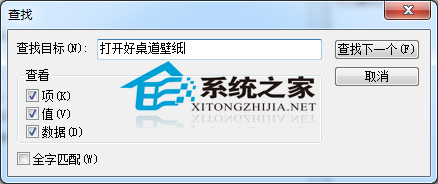
2、查到后右键删除,然后重复上面的步骤,直到把所有的全删了即可。
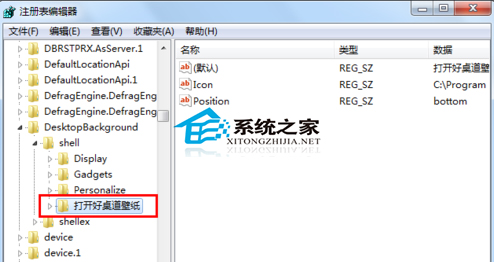
方法二、重新安装一个好桌道,然后卸载,这样就会没有了。
方法三、打开好桌道美化软件,然后点击更多功能―》软件设置,然后取消勾选“个性化”即可。
Win7去除鼠标右键中的“打开好桌道壁纸”选项的方法已经介绍完毕,需要了解更多教程的朋友不要错过windows 7en官网哦。